
虚拟游戏键盘中国版 安卓版v6.2.5
应用介绍
虚拟游戏键盘中国版也就是Game Keyboard+的中文版本,通过这个工具,就可以在手机里面模拟一个虚拟的按键了,用来玩不支持触屏的游戏。现在我们可以在安卓手机上玩到一些经典的移植游戏,例如PC、电视、掌机、游戏主机上移植过来的游戏,这些移植的版本有些不支持触屏的,因为原来的游戏就是需要手柄来控制的,因此就会出现我们无法直接控制进行游戏,需要搭配这个虚拟的游戏键盘,可以在屏幕上完美的模拟出一个虚拟的按键或手柄,从而让大家可以轻松的控制游戏中的角色来进行行动。使用起来还是比较简单的,一般来说使用默认的配置就可以了,有特殊的需求也可以自己在里面设置参数。如果你经常的玩移植的游戏,比如PVZ、经典的RPG游戏等等,那么就一定需要这个虚拟游戏键盘。

软件特色
1、虚拟游戏键盘完全可配置的密钥映射;允许用户随意将这些密钥映射到不同的位置。
2、重新映射物理密钥;各系统手机中的密钥可以自动识别适应,非常方便。
3、保存键/按钮映射配置文件,用户可以直接保存多组完全不同的键规则,方便切换。

软件功能
- 虚拟游戏键盘映射按键/按钮保存到配置文件。
- 模拟Xperia Play和OnLive的控制器按钮。
- 4/8连发,多达12个游戏按键。
- 多点触摸(依赖于设备和操作系统)。
- 完全可配置的按钮映射。
- 重新映射物理按键。
- 模拟触摸屏操作(需要ROOT)。
- 支持USB模拟棒(需要ROOT)。
- 模拟摇杆(需要ROOT)。
- 支持用户自定义执行的连射,单击,组合键和动作序列。
- 调整大小,可自定义的按钮布局。
- QWERTY全键盘。
- 虚拟手柄。

怎么用
1、打开虚拟游戏键盘手机版,上面标明了快速使用提示和触摸屏仿真提示;

2、点击输入设备,可以选择接入的设备;

3、点击使用模式,你可以选择模拟的操作模式;

4、点击设置,你还可以进行更多配置。

设置教程
1、在本站下载安装,运行软件,手机需要root,进入以下界面;

2、首先开启游戏键盘;

3、再回到首界面选择游戏键盘输入法;

4、输入设备 选择"本机/usb控制";

5、点击使用模式,可自由进行选择;

6、在设置界面,勾选热键、预先输入、触摸屏模式;

7、点击内部选项菜单,按下图设置;

注意: 显示开始与选择和显示模拟摇杆 推荐关闭
8、这时按音量上,调出虚拟手柄,使用左摇杆 和 使用右摇杆,此时键盘的wasd和ijkl对应着 左右摇杆,即图中的(1)(2)区;
说明:此时键盘的四个方向键对应着(3)区D-PAD,大家可以试试按键盘方向键。若不想用他们,可以自己定义;

9、打开游戏,如下图所示:
注:调整虚拟手柄和游戏里的按键对应着位置。

软件优势
1、BluezIME兼容的蓝牙键盘/控制器;
2、鼠标(需要根);
3、从第三方工具仿真虚拟控制器(如莫高通用驱动程序的系统模式,SIXAXIS旁路IME模式);
4、加速度传感器;
5、姜饼Xperia播放触摸板(需要根);
6、操作系统兼容的蓝牙键盘/控制器(例如键盘/控制器连接到OS 4、2的HID设备);
8、OS兼容USB键盘/控制器;
9、触摸屏;
10、内置各种游戏设备手柄。

























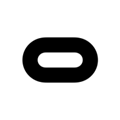



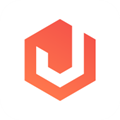





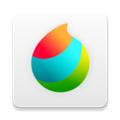



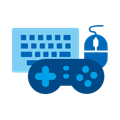







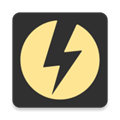

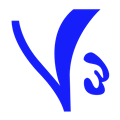
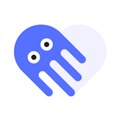
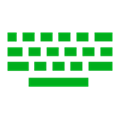





网友评论